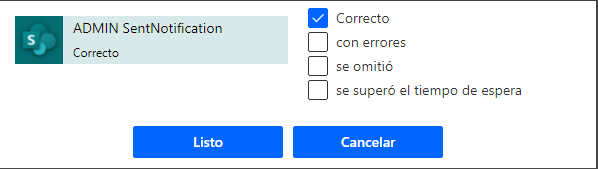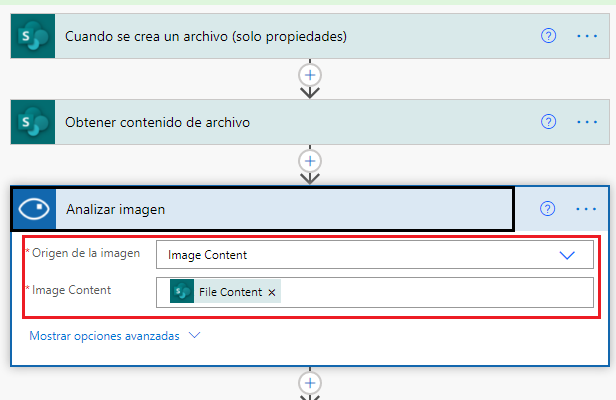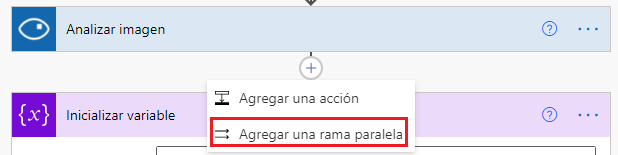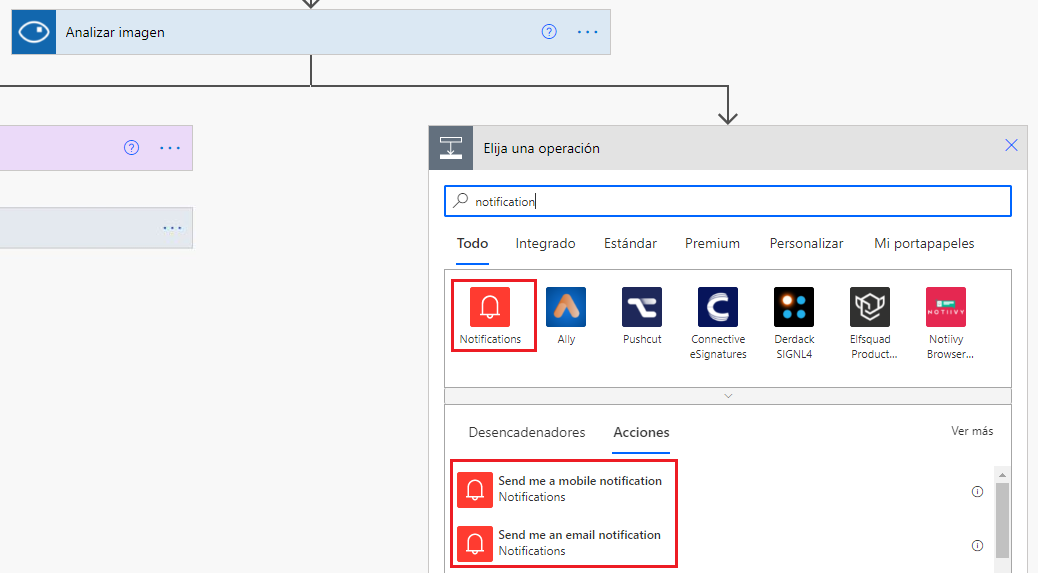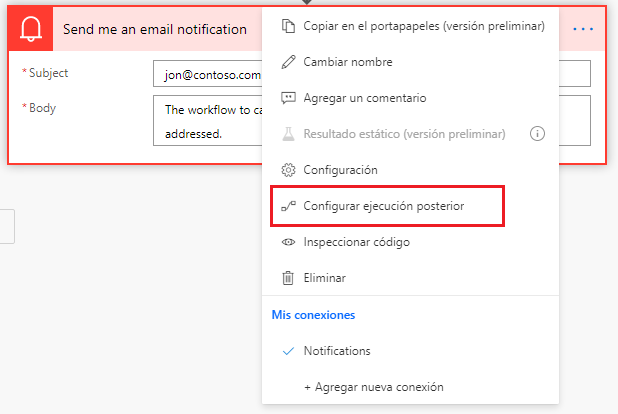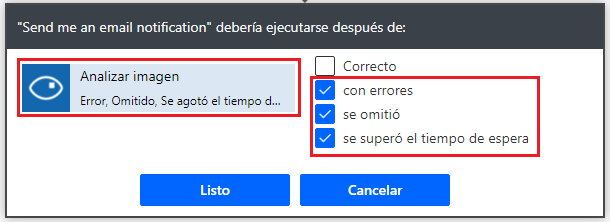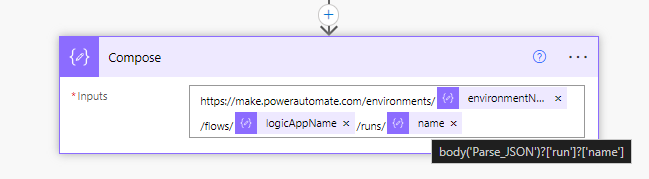Opción Configurar ejecución después
La opción Configurar ejecución después y la notificación por correo electrónico son beneficiosas para ayudarle a resolver rápidamente problemas con la ejecución de su flujo de trabajo.
Usar la opción Configurar ejecutar después para controlar los errores
Con la opción Configurar ejecución después, puede identificar qué paso ha fallado; si ha habido fallos, recibirá una notificación. El ajuste completado correctamente en la notificación es el predeterminado; sin embargo, podría usar el ajuste se ha producido un error para gestionar errores.
Considere un escenario en el que, después de haber subido una imagen a una biblioteca de SharePoint, decide enviarla a Microsoft Azure Cognitive Services, un servicio de IA y machine learning, para analizar la imagen. Una vez analizada la imagen, puede guardar todas las etiquetas creadas por Cognitive Services en SharePoint si configura un flujo de trabajo.
El primer paso es enviar la imagen, o el contenido del archivo, a la acción Analizar imagen en el flujo.
Debido a que se han recibido varias etiquetas, primero se agregan a una variable de matriz y la variable se guarda en una columna de propiedad en la biblioteca de SharePoint.
Agregar una rama paralela para una notificación inmediata
La adición de una rama paralela le permite agregar un paso de notificación por móvil o correo electrónico para informar al creador del flujo en el que se ha producido un problema.
La siguiente imagen muestra que, después de la acción Analizar imagen, se ha agregado una rama paralela.
Se ha seleccionado un paso paralelo Enviarme una notificación por correo electrónico.
En la acción Configurar ejecución después para el paso de notificación por correo electrónico, están seleccionados los ajustes ha producido un error, se ha omitido y se ha agotado el tiempo de espera.
Nota
Esta acción está vinculada directamente al éxito del paso anterior, que en este caso es Analizar imagen, como se muestra en la siguiente captura de pantalla.
Ahora ha agregado correctamente un paso para gestionar errores que la acción Analizar imagen pueda encontrar. Puede repetir este paso de gestión de errores para otras acciones importantes.
Utilice Analizar JSON para obtener la información de ejecución del flujo actual
Si llama a workflow() en Power Automate, obtiene un objeto JSON con información sobre el flujo y la instancia, lo que incluye el guid del entorno actual, el nombre del flujo, el guid del flujo y el id. de ejecución.
Luego, puede analizar esa información y crear una URL a partir de ella. De ese modo, si falla una acción, puede configurar la ejecución después de una acción de correo electrónico (explicada anteriormente) y disponer de un vínculo directo a esa acción de flujo.
Importante
Cuando analiza el JSON desde el workflow(), se generan dos propiedades de nombre. Asegúrese de seleccionar el nombre de la ejecución.
Para obtener más información sobre la función workflow(), consulte Función Workflow en Power Automate.